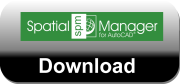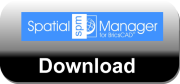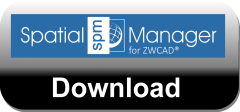In Google Earth

Rufen Sie zuerst in Google Earth die Funktion „Bild speichern“ (CTRL+ALT+S) auf. Durch Speicherung der Konfiguration (1.) wird das *.geprint File erzeugt. Danach kann das eigentliche Bild gespeichert werden (2.). Oder auch mehrere. Zum Beispiel historische Karten verschiedener Zeitpunkte am selben Ort. Es ist sinnvoll, die Konfiguration (also das *.geprint File) in einem Datei-Pfad mit den Bildern zu speichern.
Im Spatial Manager
Im Spatial Manager gibt es unter anderem eine Schnittstelle für den Import georeferenzierter Rasterbilder. Genau diese erlaubt auch den Import von Google Earth zu DWG.

Hat die Konfiguration nicht den gleichen Namen wie das Bild, können Sie sie manuell auswählen. Auf diese Weise lässt sich eine einzige .geprint-Datei für mehrere verschiedene Bilder verwenden. Schließlich ist es interessant, dass Sie mit den verschiedenen Optionen in Google Earth in Bezug auf das Aussehen des Bildes spielen können, wie z. B. das Bild historisch in der Zeit, die anzuzeigenden Ebenen, 2D- oder 3D-Ansichten usw.
Technische Hinweise
Aufgrund der in .geprint-Dateien gespeicherten Informationen gibt es einige Fälle, in denen es nicht möglich ist, den Maßstab des erzeugten Bildes korrekt zu berechnen, wenn Google Earth nicht auf den Vollbildschirm maximiert ist. Um den korrekten Betrieb sicherzustellen, gehen Sie bitte wie folgt vor, wenn Sie GE-Bilder konfigurieren / speichern:
- Google Earth auf den Vollbildschirm maximieren
- Wahl der Bildauflösung: Wählen Sie eine der voreingestellten Größen, die nicht von der Google Earth-Fenstergröße abhängen, vorzugsweise solche mit einem Seitenverhältnis von 16:9: 720 HD, 1080 HD, 4K UHD
Download Spatial Manager
Wer das ausprobieren mag, findet hier den Download. Laden Sie einfach eine Testversion herunter. Oder Sie aktualisieren Ihre vorhanden Version. Bitte beachten Sie beim Download der Testversion auf das CAD System.
Der Beitrag Spatial Manager 6.1 – Google Earth zu DWG erschien zuerst auf GIS Software und Dienstleistungen.